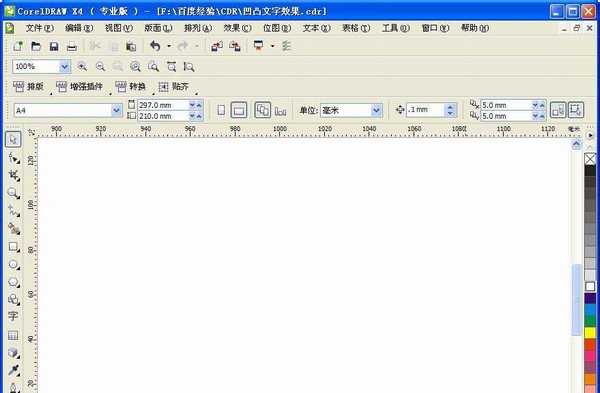如何利用CorelDRAW制作凹凸文字效果?今天咱们来分享一下。
- 软件名称:
- CorelDRAW X8 64位 简体中文安装免费版(附序列号)
- 软件大小:
- 547.9MB
- 更新时间:
- 2016-11-23立即下载
1、打开软件,如图,
2、选文本工具,输入文本,选择合适的字体和大小,颜色按需求。如图,
3、凹效果。选择“交互式立体化工具”,如图,
4、对文本进行任意拖拽,效果如图,
5、设置立体化效果参数。斜角修饰边参数如图,
6、设置光源。设置参数如图,
7、到这里陷入效果已经出来了。咱们给其添加一个背景,效果更明显。如图,
8、为了陷入更明显,咱们再添加一个高光轮廓,直接复制文本,删除填充,轮廓填充20%的黑色。如图,
9、将其对齐,然后将轮廓大小修改为0.2MM,效果如图,
10、最终效果,如图,
11、凸效果。直接复制一份没添加高光的陷入的文字,如图,
12、修改光源方向,如图,
13、同理,咱们依旧添加一个高光描边,颜色为白色,不再累赘。最终效果如图,
相关推荐:
CDR中怎么随意更换英文字母的大小写?
CDR怎么查找未转曲的文字并将文字转曲?
cdr英文字母弧形排列怎么设置字母左右排列顺序?